
КАТЕГОРИИ:
Архитектура-(3434)Астрономия-(809)Биология-(7483)Биотехнологии-(1457)Военное дело-(14632)Высокие технологии-(1363)География-(913)Геология-(1438)Государство-(451)Демография-(1065)Дом-(47672)Журналистика и СМИ-(912)Изобретательство-(14524)Иностранные языки-(4268)Информатика-(17799)Искусство-(1338)История-(13644)Компьютеры-(11121)Косметика-(55)Кулинария-(373)Культура-(8427)Лингвистика-(374)Литература-(1642)Маркетинг-(23702)Математика-(16968)Машиностроение-(1700)Медицина-(12668)Менеджмент-(24684)Механика-(15423)Науковедение-(506)Образование-(11852)Охрана труда-(3308)Педагогика-(5571)Полиграфия-(1312)Политика-(7869)Право-(5454)Приборостроение-(1369)Программирование-(2801)Производство-(97182)Промышленность-(8706)Психология-(18388)Религия-(3217)Связь-(10668)Сельское хозяйство-(299)Социология-(6455)Спорт-(42831)Строительство-(4793)Торговля-(5050)Транспорт-(2929)Туризм-(1568)Физика-(3942)Философия-(17015)Финансы-(26596)Химия-(22929)Экология-(12095)Экономика-(9961)Электроника-(8441)Электротехника-(4623)Энергетика-(12629)Юриспруденция-(1492)Ядерная техника-(1748)
Построение и редактирование контурных (Countor Plot) графиков функции 2-х переменных
|
|
|
|
Для построения контурных графиков, как и в предыдущем случае, необходимо сначала отобразить область построения графика. Это можно сделать, щёлкнув мышью на панели Graph значок «Contour Plot», или напечатать Ctrl+5 на месте курсора. Если окно редактирования графиков 3-D Plot Format уже открыто, то из него можно перейти в окно построения контурного графика, включив в главном окне (General) радиокнопку с надписью «Contour Plot» на панели «Plot 1» в этом же окне.
Сначала на экране отображается шаблон области построения в виде системы 3-х координатных осей декартовой системы, которая после внесения записи в placeholder имени функции F(x,y) преобразуется в плоский график геодезического типа (рис. 6.8).
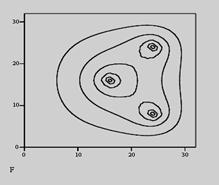 |
Рис. 6.8.
Для дальнейшего редактирования и оформления графика нужно выполнить следующие действия:
- открыть окно Special (по умолчанию оно имеет вид, представленный на рис.6.9);
- для изменения (при необходимости) числа изолиний, отображающих функцию, следует убрать флаг Auto Contour на панели Contour Options в окне Special;
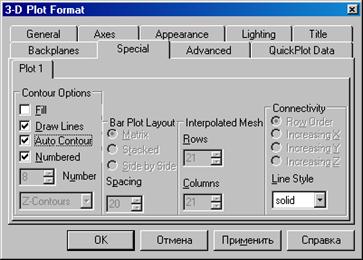
Рис. 6.9. Окно редактирования контурных графиков функций
2-х переменных.
- установить число линий в окне Number(номер);
 |
- установить тип линий, используя выпадающее меню на панели Line Style(тип линий);
Рис.6.10. Пример контурного графика функции
2-х переменных, построенного в Mathcad.
- для оцифровки изолиний следует установить флаг в окне Numbered (ввод чисел).
Если установлен флаг в окне Fill (заполнение отключено), то график отобразится, например, в виде, представленном на рис. 6.10.
Для выбора цвета линий, их стиля нужно перейти в окно Apperance. Для изменения цвета линии нужно включить кнопку Solid Color, щёлкнуть мышью в прямоугольном окне для вызова окна цветов, задать требуемый цвет. В этом же окне можно изменить толщину линии.
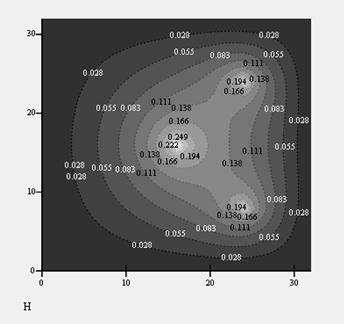
Рис. 6.11. Пример контурного графика с заполнением поля.
Если здесь же включить кнопку Fill Countors, то поле графика будет заполнено в виде цветовой шкалы (спектра). Причём изолинии могут быть сохранены с надписями или без них.
При необходимости изменить цветовой спектр заполнения графика необходимо перейти в окно Advanced, где в выпадающем меню Choose Colormap в зависимости от типа задачи и способа печати (цветная или чёрно-белая) может быть выбран спектр заливки. Для примера, на рис. 6.11 показан график с заливкой Greyscale для печати на чёрно-белом принтере с 25% прозрачностью(Transparence).
|
|
|
|
|
Дата добавления: 2014-01-07; Просмотров: 369; Нарушение авторских прав?; Мы поможем в написании вашей работы!